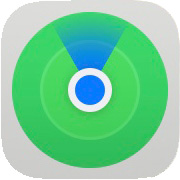
iPhoneを紛失や盗難でなくしてしまった時に役立つ機能として「iPhone を探す」があることは知っていますね。他の人がそのiPhoneを使ったり売却したりするのを困難にするための仕組みです。iPhoneがどこにあるのかを地図上で確認したり、そのiPhoneに音を鳴らしたりできます。また、紛失モードを使ってiPhoneをロックしたり、追跡したり、個人情報をすべて消去したりすることもできます。
今回はiPhoneを探すをオフにするケースについて解説したいと思います。以下のような時にオフにする必要があります。
1)iPhoneを初期化するとき
iTunesで普通に初期化する際には「iPhoneを探すをオフにしてください」というメッセージが表示されますのでオフにしてから初期化すればよいのですが、iPhoneが故障などの理由でリカバリーモードで強制的に初期化する場合はiPhoneを探すがオンのままとなり、初期化後にアクティベーションロックがかかります。その際にもしAppleIDとパスワードを忘れた場合はロックがかかってiPhoneは使えなくなってしまいます。
iOS 11 以降の場合で、アカウントが 2 ファクタ認証で保護されていれば、デバイスのパスコードを使ってアクティベーションロックをオフにすることができます。「パスコードでロックを解除」をタップし、「デバイスのパスコードを使用」をタップします。
2)Apple Storeや正規プロバイダーに修理に出すとき
Apple Storeや正規プロバイダーで修理する場合は、iTunesやiCloudにバックアップをしてiPhoneを初期化する必要がありますので、その前にiPhoneを探すをオフにする必要がります。
3)他人に売ったり譲渡するとき
iPhoneを中古ショップや友人・知人に譲渡するときには必ず初期化する必要があります。iTunesでリカバリーモードで強制的に初期化する場合は iCloud からサインアウトするかiPhoneを探すをオフにしてから初期化してください。もしオンのまま初期化した場合は、アクティベーションロックがかかっていますので、AppleIDとパスワードを入力してロックを解除してから渡してください。
iPhoneで初期化する場合は、(「設定」>「一般」>「リセット」>「すべてのコンテンツと設定を消去」)。コンテンツを消去すると、「iPhoneを探す」と「アクティベーションロック」もオフになります。
4)他人からiPhoneを買うときの注意点
中古ショップなどでiPhoneを購入する場合は、お店の方で必ずアクティベーションロック解除はできていると思いますが、オークションや友人や知人から購入する場合は、アクティベーションロックがかかっていないかチェックしましょう。
もしロックがかかっている場合でその方が近くにいれば、本人に Apple ID とパスワードを「アクティベーションロック」画面に入力してもらい解除してもらいます。またパスコード画面が表示され、デバイスが消去されていない場合は、以前の持ち主にデバイスのロックを解除してもらい、「設定」>「一般」>「リセット」>「すべてのコンテンツと設定を消去」の順に選択してもらいます。その際、以前の持ち主の Apple ID とパスワードの入力が必要です。
もし本人が近くにいない場合は、iCloudにサインインしてiPhoneを探すからデバイスの消去をしてもらいましょう。
「iPhoneを探す」をオフにする方法は?
「iPhoneを探す」機能をオフにする必要がある場合は以下の手順でオフにできます。
[設定]>[アカウントとパスワード]>[iCloud]の順にタップします。
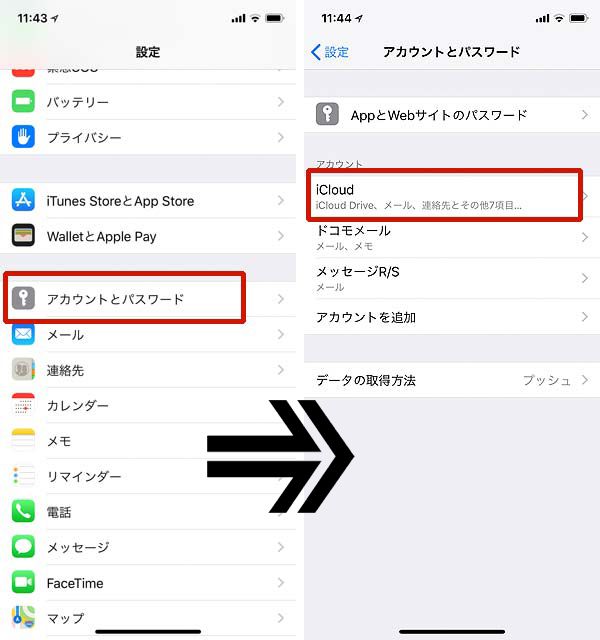
次に[iPhoneを探す]をタップし、[iPhoneを探す]をオフにします。
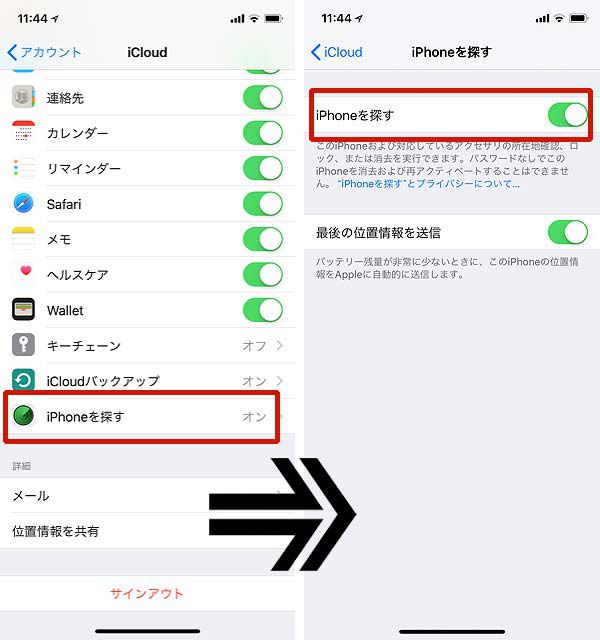
Apple IDのパスワードを入力して「オフにする」をタップして完了です。
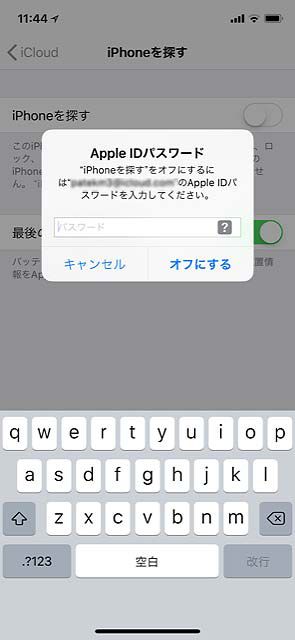
修理やお見積り、相談がございましたらお気軽に当店までご連絡ください。
iPhoneリペアサービス関内セルテ店
神奈川県横浜市中区真砂町3-33 セルテ1F
営業時間:10時~20時(最終受付19時) 土日祝日も営業
TEL:045-228-7318
※iPhoneリペアサービスは関内店以外にも店舗があります。詳しくはこちらまで




